Come aggiungere un contatto a WhatsApp su iPhone
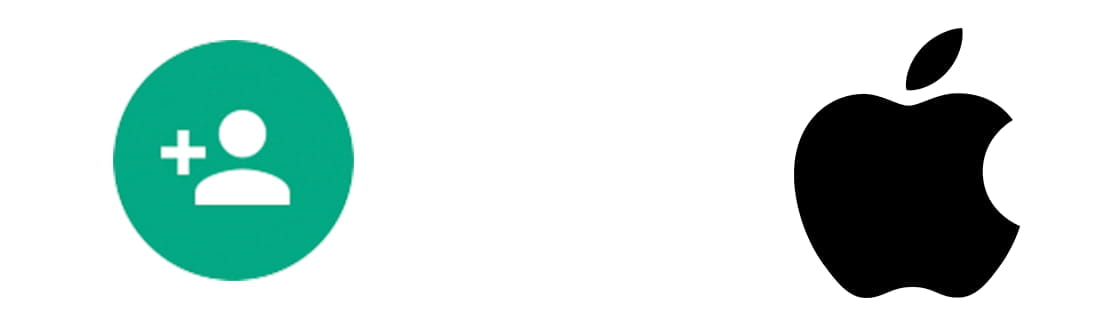
Come aggiungere un contatto WhatsApp su iPhone
Ultimo aggiornamento: WhatsApp
Probabilmente hai già un elenco di contatti sul tuo iPhone che sono stati sincronizzati con la rubrica del telefono, tuttavia se sei nuovo su WhatsApp e ti chiedi come aggiungere un nuovo contatto WhatsApp sul tuo dispositivo, questo tutorial è pensato appositamente per te.
Nelle sezioni seguenti, ti guideremo attraverso i passaggi necessari sul tuo iPhone per aggiungere contatti individualmente con immagini per ogni passaggio.
Imparerai come farlo in modo semplice e veloce, cosa che ti permetterà di ampliare la tua cerchia di contatti su WhatsApp e iniziare a chattare senza problemi.
Tempo stimato: 3 minuto.
Passo 1:
Per iniziare, cerca l'applicazione WhatsApp e clicca sulla sua icona per aprirla.
Normalmente l'applicazione si trova nella schermata iniziale, ma se non riesci a trovarla, scorri verso sinistra per spostarti tra i diversi desktop o schermate iniziali dell'iPhone.
Se non riesci a trovarlo, scorri verso il basso per aprire il motore di ricerca del sistema e digita "WhatsApp", fai clic sull'icona dell'applicazione per aprirla.

Passo 2:
Una volta aperto WhatsApp vedrai l'elenco delle conversazioni che hai avviato.
Premi il pulsante per avviare una nuova conversazione, è l'icona blu di un quadrato con una matita che appare nella parte in alto a destra dello schermo.

Passo 3:
Cliccando sul pulsante Avvia una nuova conversazione, oltre a poter avviare una nuova conversazione con uno qualsiasi dei contatti salvati sul tuo iPhone o account WhatsApp, puoi creare un nuovo contatto che verrà salvato sul tuo iPhone e account WhatsApp.
Clicca su “Nuovo contatto”.

Passo 4:
Apparirà il modulo da compilare con i dati del nuovo contatto che vogliamo aggiungere al nostro account WhatsApp.
Inserisci tutte le informazioni che desideri, le uniche due informazioni richieste sono il nome e il numero di telefono.

Passo 5:
Una volta completata l'immissione delle informazioni di contatto, premere il pulsante "Salva" situato in alto a destra dello schermo.

Una volta creato il nuovo contatto con questo metodo, potrai avviare direttamente una conversazione con questo numero. Se non desideri avviare una conversazione in questo momento, potrai farlo in seguito scorrendo verso il basso dalla schermata delle conversazioni per visualizzare la ricerca oppure premendo nuovamente il pulsante avvia conversazione e cerca il contatto nel motore di ricerca che compare in alto.







